Как удалить EXIF данные из фотографии

Содержимое статьи:
Что такое EXIF?
Здравствуйте, уважаемые читатели! Сегодня речь пойдет об удалении EXIF из фото. Для некоторых заголовок статьи покажется странноватым. Поэтому сразу дам определение слова EXIF.
EXIF – это стандарт, отвечающий за добавление дополнительной информации к графическим файлам. Различают непосредственно EXIF, где хранится техническая информация (производитель, модель камеры, выдержка, диафрагма, ISO, разрешение кадра, фокусное расстояние и т.п.) и IPTC – метаданные, связанные с авторством (заголовок, ключевые слова, описание и т.п.).
Просмотреть EXIF можно любыми программами, работающими с изображениями. Самый простой способ – с помощью встроенных средств в Windows. Заходим в контекстное меню фото (которое может быть в формате jpg, jpeg, и даже tiff), нажав по нему правой кнопкой мыши, нажимаем кнопку Свойства, и переходим там во вкладку «Подробно». Здесь только основные метаданные, список далеко неполный. Выглядит примерно так:

Зачем удалять метаданные?
Тут каждый решает для себя. Отправляете ли вы фото в редакцию, на форум, постите у себя на блоге или просто хотите скрыть, что вы владелец какой-то определенной модели фотокамеры, смело удаляйте это информацию. А вообще, если вы хотите максимально анониманизировать себя в интернете, то это лишь еще одно правило, которое вы должны соблюдать. Ведь посмотрев эти данные, можно узнать, когда и где было сделано фото + еще гору информации.
Удаление EXIF
Сейчас я расскажу о четырех способах редактирования и удаления метаданных.
- встроенными средствами Windows
- с помощью Photoshop
- утилитой Meta Stripper
- с помощью программы Show Exif
Последние два способа наиболее интересны и удобны. Первые два представлены исключительно для ознакомления или мелкой правки. Так что тем, кому интересна сугубо практическая сторона вопроса, рекомендую прокрутить статью в конец.
Удаление метаданных встроенными средствами
Заходите туда, куда я указывал выше (контекстное меню файла, вкладка «Подробно»). Нажимайте на ссылку «Удаление свойств и личной информации» внизу вкладки (подчеркнуто красным).

Откроется окошко «Удаление свойств». Галочкой выбирайте «Удалить следующие свойства для этого файла». Я отметил изготовителя, модель камеры, ISO и жмите ОК.

Теперь возвращаемся в предыдущее меню и видим, что отмеченные данные отсутствуют.
Удаление метаданных с помощью Photoshop
Открываем фото в Photoshop.

Чтобы просмотреть метаданные, зайдите в меню «Файл – Сведения о файле». Выскочит окошко с данными:

Для удаления метаданных нужно сохранить файл для Web. «Файл – Сохранить для Web и устройств…»

По умолчанию стоит «Метаданные – Не показывать». Это значит, что при сохранении они будут удалены. Качество установлено на 100%. Так что можно спокойно нажимать на кнопку «Сохранить».
Удаление метаданных с помощью утилиты Meta Stripper
Это совсем маленькая утилита. Функция у нее всего-лишь одна – удаление EXIF. Интерфейс программы выглядит следующим образом:

В меню «Start Folder» укажите папку, в которой находятся исходные фото (те, из которых необходимо удалить exif). Если отметить галочкой «Include subfolders», то все фотографии в папках внутри выбранной папки также будут обработаны. Все галочки «Strip EXIF tags», «Strip COM text», «Strip IPTC info» должны быть отмечены. Об EXIF и IPTC мы говорили в начале статьи, а что такое «Strip COM text», я и сам не знаю.
В «Save to new folder» выбираете папку, куда будут сохраняться обработанные фото. Если отметить галочку «Copy unchanged files to target folder», то исходные фото будут также скопированы в эту папку. Во избежание мешанины ее лучше не отмечать.
Можете поставить галочку на «Save using filename prefix». Из выпадающего списка выберите то, что будет стоять в названии файла в измененных файлах. Это может понадобиться, если у вас и оригиналы, и обработанные файлы в одной папке, чтобы различать их.
Программа имеет очень простой интерфейс, не требует установки, работает очень быстро и хорошо справляется со своей функцией.
Удаление метаданных с помощью программы Show Exif
Этот вариант наиболее функциональный. Программа обладает богатыми возможностями. Кстати, также, как и предыдущий вариант, не нуждается в установке. Итак, приступим.
Программа выглядит следующим образом:

Слева выбираете папку. В центральном окне открывается ее содержимое. В нем нажимайте на имя фото. В левом верхнем углу появится миниатюра. А справа вы увидите полный набор параметров EXIF.
Для работы с программой многим, думаю, будет удобнее переключиться на русский язык:

Show EXIF – очень удобная программа для просмотра метаданных. Во всяком случае, удобнее, чем ACDSee и, тем более, проводник Windows. Но, как вы видели, параметров там чересчур уж много. Допустим, нам нужно просмотреть EXIF сотки фоток. А конкретно интерес представляет модель камеры и некоторые параметры съемки и настройки камеры. Для этого нужно настроить фильтр. Идем в меню «Фильтрация – Настроить фильтр для EXIF».

В правой колонке представлены все возможные параметры. Выделяйте интересующие и нажимайте «Добавить» или просто перетаскивайте их.
Теперь нажмите «Фильтрация – Применить фильтр для EXIF». В среднем окне выбирайте файл, EXIF которого хотите просмотреть. Теперь в правом окошке появится только интересующая вас информация:

Так можно удобно просматривать, с какими параметрами был снят классный кадр, если, конечно, эту информацию предварительно не удалили Улыбка А теперь, допустим, вы нашли отличный кадр, просмотрели настройки камеры, при которых он был сделан и хотите поделиться с другом. Не переписывать же вручную??? Заходите в контекстное меню любого параметра в правом окне и нажимаете «Копировать весь EXIF в буфер»:

Все, теперь в любом текстовом редакторе можно вставлять посредством «Ctrl+V»:

Теперь непосредственно удаление EXIF.
Заходите в папку. В центральном окне выбирайте необходимые файлы. Теперь «Инструменты – Удалить EXIF из файлов».

Соглашаетесь с изменениями и все – от метаданных не осталось и следа.
Вывод
С удалением EXIF ознакомились. Сомневаюсь, что вы часто будете применять эту информацию на практике, но знать об этом все же полезно. Можно ошарашить человека, рассказав ему некоторые подробности о его съемке, если он не знаком с exif. Что касается утилит, то мне лично понравился кандидат №3. Легкий интерфейс и быстрая работа – вот основные козыри. А вот последняя программа – настоящий комбайн. Предлагает кучу возможностей, но новичку может быть сложно разобраться со всем. И для такой простой операции очень не хочется изучать интерфейс. Хотя мне Show EXIF также понравился.
Простой способ очистить EXIF из фотографий
Если вы делаете фотографии с помощью любого из современных доступных устройств, вероятно, устройство также добавляет дополнительную информацию к этим фотографиям при их захвате и сохранении.
Эта дополнительная информация, называемая данными EXIF, обычно включает модель камеры, дату, когда была сделана фотография, ваши данные о геолокации и так далее. Некоторые приложения на ваших устройствах используют эту дополнительную информацию, чтобы помочь вам организовать ваши фотографии.
Хотя сохранение данных EXIF, встроенных в ваши фотографии, не повредит, пока фотографии хранятся на ваших личных устройствах, бывают случаи, когда вы можете захотеть удалить эти данные, например, когда вы публикуете эти фотографии в Интернете.
К счастью, большинство устройств позволяют легко удалять данные EXIF с ваших фотографий.
Удалить фото EXIF данных (Windows)
Для пользователей Windows это легко, поскольку у них есть как встроенный, так и сторонний метод удаления данных EXIF с фотографиями. Оба варианта просты в использовании, и ниже показано, как получить к ним доступ и использовать их.
Использование встроенной опции
Встроенный параметр находится в проводнике Windows на вашем компьютере и позволяет просматривать, а также удалять метаданные фотографий.
- Откройте папку, содержащую фотографии, из которых вы хотите удалить данные EXIF. Когда папка откроется, щелкните правой кнопкой мыши фотографию, которую вы хотите удалить из данных EXIF, и выберите Свойства.
- Когда откроется окно свойств, нажмите на вкладку с надписью Детали. Вы увидите EXIF-данные выбранной вами фотографии. Чтобы избавиться о
Что такое данные EXIF? 3 способа удаления метаданных из фотографий
Знаете ли вы, что большинство камер встраивают скрытую информацию (называется метаданныев каждую фотографию сделанную? И когда вы делитесь этими изображениями – например, загружаете их в социальные сети – эта скрытая информация может оставаться встроенной в фотографию? И что люди могут просматривать эту информацию практически без усилий?
Эти метаданные называются Данные EXIF
Здесь есть все, что вам нужно знать о метаданных фотографий и о том, как удалять данные EXIF, если вы не хотите, чтобы эта информация стала достоянием общественности.
Что такое данные EXIF?
Фотография сложна и технически сложна, в ней есть много вещей, которые вам нужно знать: экспозиция, освещение, композиция, позирование и т. Д. Нужно многому научиться, и даже гению понадобится несколько десятилетий, чтобы освоить все это.
Данные EXIF - это в основном вся техническая информация, которая хранится в файле фотографии. Извлекая и просматривая данные EXIF изображения, вы можете увидеть, как была сделана конкретная фотография, что является отличным способом для изучения, изучения и улучшения ваших собственных фотографических навыков и знаний.
Данные EXIF могут включать в себя:
В целом, данные EXIF на самом деле благими, невинными и практичными. Проблема в том, что некоторые устройства могут встраивать дополнительные биты данных, которые могут выдать вашу личную конфиденциальность и безопасность.
Рассмотрим смартфон с поддержкой GPS и камерой. Когда вы снимаете фотографии с помощью телефона, эти фотографии могут быть встроены с GPS-координатами того места, где вы их сняли. Это может быть полезно для геотеггинга ваших фотографий, но также может отдать местоположение вашего дома незнакомым пользователям Интернета, если они найдут ваши фотографии в социальных сетях.
Рассмотрим камеру DSLR, которой вы пользовались годами. Данные EXIF могут включать не только производителя и модель вашей камеры, но и серийный номер камеры. Если вы когда-нибудь поделитесь сомнительной фотографией в Интернете, ее можно отследить до вашей камеры. Его также можно использовать (теоретически) для поиска других фотографий в Интернете, которые вы сделали с помощью этой камеры.
АНБ собирает и анализирует данные EXIF. Сегодня это неудивительно, но несколько лет назад были выпущены файлы, которые включали учебные материалы из программы XKeyscore АНБ, в которых показано, как она нацелена на использование данных EXIF (и других фрагментов данных) в качестве части сбора разведданных.
Возможно ли, что данные EXIF нанесут вам удар в спину? Возможно нет. Но всегда ли такая возможность есть? Да. Если у вас нет преднамеренной причины хранить данные EXIF, вы всегда должны удалять их на всякий случай.
Хотите знать, как удалить метаданные изображения? Вот несколько простых методов, которые вы можете использовать для удаления метаданных, даже если у вас нет технических навыков.
1. Удалите данные EXIF с помощью проводника Windows
В Windows есть встроенный метод для очистки EXIF-данных из изображений, и он не может быть более простым в использовании.
- Открыть Проводник (Windows ключ + E ярлык).
- Перейдите к своему изображению.
- Щелкните правой кнопкой мыши на вашем изображении и выберите свойства,
- Нажмите на подробности Вкладка.
Windows 10 может обнаруживать две связанные с фотографией категории данных EXIF: «Камера» и «Расширенное фото». Данные камеры включают в себя технические аспекты, такие как диафрагма, режим замера и фокусное расстояние. Расширенные данные фотографии включают серийный номер, баланс белого, версию EXIF и т. Д.
Внизу, как вы можете видеть на скриншоте выше, вы можете нажать на Удалить свойства и личную информацию открыть инструмент удаления EXIF. Инструмент позволяет либо создать копию изображения со всеми удаленными метаданными, либо выбрать и выбрать, какие свойства удалить из выбранного файла.
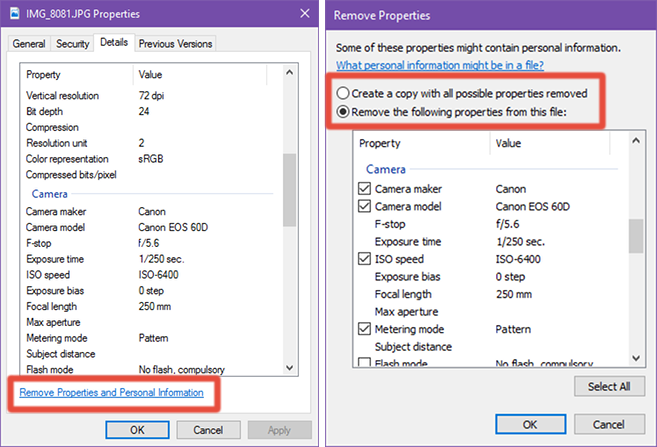
Вы также можете выбрать несколько изображений в проводнике и использовать этот процесс для удаления метаданных сразу из всех.
Замечания: Недостатком является то, что Windows 10 не может (или не позволяет вам) удалять каждый бит данных EXIF. Я не уверен, почему Microsoft сохранила это ограничение в Windows 10, но если вам нужно полностью обнулить все данные EXIF, то вам может быть лучше использовать один из двух других методов ниже.
2. Удалите данные EXIF, используя GIMP
GIMP – это бесплатное программное обеспечение с открытым исходным кодом, которое может легко вырезать данные EXIF из изображения. Это может быть даже проще, чем описанный выше метод Windows 10!
- Откройте GIMP.
- Откройте свое изображение в GIMP.
- Идти к Файл> Экспортировать как экспортировать изображение. Назовите его как хотите, но обязательно дайте изображению JPG расширение!
- Нажмите на экспорт кнопка.
- Для параметров экспорта разверните Расширенные настройки панель и снимите флажок Сохранить данные EXIF,
- Измените другие параметры по своему вкусу, затем нажмите экспорт заканчивать.
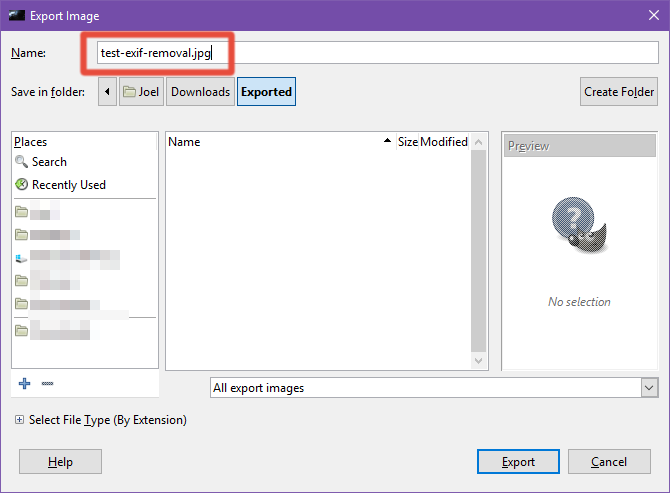
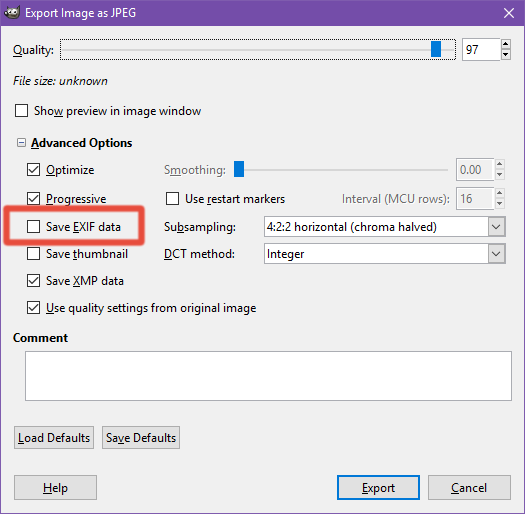
Единственным недостатком является то, что пакетное удаление является неудобством с этим методом. Вы должны открыть все изображения и экспортировать их одно за другим, и хотя на это уходит всего около пяти секунд, это довольно утомительно.
Замечания: Вы также можете сделать это с помощью Photoshop вместо GIMP
GIMP против Photoshop: какой из них подходит именно вам?
GIMP против Photoshop: какой из них подходит именно вам?
Photoshop – самое популярное приложение для редактирования изображений, а GIMP – лучшая бесплатная альтернатива. Что вы должны использовать?
Прочитайте больше
Но стоит ли покупать Adobe Photoshop только для того, чтобы удалить данные EXIF? Нет. Но если он у вас есть, вы можете использовать его!
3. Удалить данные EXIF с помощью мобильного приложения
Если вы берете большую часть своих фотографий на свой телефон, тогда может иметь смысл использовать приложение для удаления данных EXIF, чтобы вам не пришлось вовлекать ваш компьютер в процесс.
Перед установкой стороннего приложения сначала проверьте настройки приложения Camera, чтобы узнать, можете ли вы отключить генерацию данных EXIF. Некоторые приложения камеры могут разрешать только отключение включения местоположения, в то время как другие могут вообще не разрешать отключение данных EXIF.
Все еще нужно приложение для удаления EXIF? Вы можете попробовать Photo Metadata Remover для удаления данных EXIF на Android, или вы можете попробовать Metapho для удаления данных EXIF на iPhone. И то, и другое можно загрузить бесплатно, но Metapho требует покупки в приложении, чтобы разблокировать возможность удалять метаданные фотографий, редактировать дату и местоположение, а также безопасно делиться ими в социальных сетях.
Скачать: Photo Metadata Remover для Android (бесплатно)
Скачать: Metapho для iOS (бесплатная покупка в приложении для удаления метаданных)
Другие фото советы, чтобы иметь в виду,
Когда вы выбираете онлайн-хостинг фотографий, подумайте о том, чтобы выбрать тот, который автоматически очищает данные EXIF. Обязательно проверьте настройки социальных сетей, такие как настройки конфиденциальности фотографий на Facebook.
Данные EXIF - это всего лишь один из способов, которыми мы все делимся слишком большим количеством данных в Интернете.
Пока вы это делаете, ознакомьтесь с нашей статьей о фотографических упражнениях
7 упражнений по созданию навыков фотографии, которые действительно работают
7 упражнений по созданию навыков фотографии, которые действительно работают
Есть много упражнений, которые могут помочь «развить ваш фотографический глаз». Вот самые эффективные, которые мы нашли.
Прочитайте больше
, Вы также можете быть заинтересованы в зарабатывании денег с вашей фотографией
5 самых прибыльных карьер для начинающего фотографа
5 самых прибыльных карьер для начинающего фотографа
Хотите зарабатывать деньги с помощью фотографии? Перед вами много потенциальных карьерных путей. Вот несколько соображений, которые помогут вам сделать правильный выбор.
Прочитайте больше
, в том числе лучшие места для продажи ваших фотографий онлайн
12 самых выгодных мест для продажи ваших фотографий онлайн
12 самых выгодных мест для продажи ваших фотографий онлайн
Если у вас есть фотографии, которые вы хотите продать, есть несколько сайтов, которые могут вам помочь. Вот 12 из лучших.
Прочитайте больше
,
Узнайте больше о: данных EXIF, метаданных, конфиденциальности в Интернете, фотографии.
Как создавать графику в социальных сетях с помощью Adobe Spark PostRicoh представляет высококлассную камеру Theta Z1 с 360-градусной камерой
Как удалить данные exif из фотографий. Как удалить exif или добавление дополнительной информации к графическим файлам
Если вы загрузите полноразмерную версию какой-либо фотографии из интернета, в большинстве случаев,вы можете получить подробную информацию о модели фотокамеры, настройках камеры и даже программном обеспечении, которое было использовано для редактирования изображения, прежде чем она была опубликована в Интернете.
Эта информация хранится в каждом цифровом изображении, в виде EXIF информации, и вы можете извлечь ее с помощью Windows Explorer или с помощью даже самых простых программных утилите для редактирования изображений. Даже самый простой олимпус фотоаппарат сохраняет множество дополнительной информации об условиях съемки и настройках камеры. В случае с мобильными телефонами, ваши фотографии могут даже включать информацию о местоположении, давая представление о точных географических координат, где этот снимок был сделан. Существуют также специализированные инструменты для чтения и редактирования EXIF данных. Кроме того в Интернете можно найти онлайн сервисы по удалению мета информации из фотографий.
Как удалить информацию о камере и GPS-данные?
Существует бесплатная утилита QuickFix, которая может помочь вам в этом. Просто перетащите фотографии в окно QuickFix и нажмите на кнопку Clean Metadata (Очистка метаданных), чтобы удалить все идентификационную информацию с фотографий. Это создает новую копию изображения, которая и не будет перезаписывать ваши оригинальные фотографии.
QuickFix не только удаляет EXIF данные и информацию о GPS местоположение, из ваших фотографий, но и IPTC и XMP теги, которые могут быть добавлены приложениями для редактирования фотографий.
Microsoft также предлагает бесплатную утилиту под названием Pro Photo Tools, которую вы можете использовать для редактирования, а также удаления метаданных из цифровой фотографии, включая местоположение GPS.
Альтернативный способ удаления EXIF информации
Если фотографии находятся в одной папке, вы можете легко удалить EXIF данных из одного или более из этих фотографий, используя Windows Explorer, не прибегая к помощи какого либо дополнительного программного обеспечения.
Выберите все файлы изображений, щелкните правой кнопкой мыши и выберите Свойства . Теперь нажмите на вкладку Сведения и нажмите на кнопку Remove Properties and Personal Information (Удалить свойства и личную информацию). На следующем экране вы получите возможность удалить различные метаданные, которые встроены в фотографию. Все просто.
При быстром просмотре фотоснимков в социальных сетях, вы получаете о фотографе очень мало информации. Но если человек загружает фотографию в его оригинальном родном размере, вы сразу же получаете данные о том, каким фотоаппаратом был сделан фотоснимок, его установки и в том числе то, какими программами вы редактировали фото до того, как запустили его в сеть.
А в случаях с фотографиями, сделанными со смартфона или мобильного телефона, вы можете узнать координаты этого места. Не думаю что все хотели бы делится данной информацией. Эта статья для тех, кто хотел бы скрыть все эти данные.
Как удалить EXIF информацию данные с фотографий
Для ОС Windows существует бесплатная программа , которая может помочь вам справиться с данной задачей. Просто перетащите фотку в открывшееся окно программы, кликните на кнопку «Clean MetaData», и вся информация будет безвозвратно удалена. Данная программка создаст новую копию фотографии но при этом не перезапишет оригинальное фото.
Программа не только удалит все EXIF информацию и данные , но еще и удалит все XMP и IPTC теги, которые может добавить программа для обработки фотографий, в которой вы редактировали ваше фото.
Есть ещё программа , которую также можно использовать для того , чтобы удалить общую информацию о фото и GPS.
Как удалить информацию с фото без программ
Ещё вариант удалить личную EXIF информацию средствами Windows. Для этого перенесите все фотографии в одну папку. Выделите все файлы, кликните правой кнопкой и выберите Свойства. Потом передите на вкладку Детали и выберите «Удалить Свойства и Персональную информацию».
В данной короткой статье мы показали 2 способа как можно удалить личную информацию с ваших фотографий. При помощи программ и средствами самой Windows. Лично я советую пользоваться именно программами.
А в статье « » мы рассказывали как изменить или полностью удалить информацию о фотографии на Android устройствах.
Здравствуйте, уважаемые читатели! Сегодня речь пойдет об удалении EXIF из фото. Для некоторых заголовок статьи покажется странноватым. Поэтому сразу дам определение слова EXIF.
EXIF – это стандарт, отвечающий за добавление дополнительной информации к графическим файлам. Различают непосредственно EXIF, где хранится техническая информация (производитель, модель камеры, выдержка, диафрагма, ISO, разрешение кадра, фокусное расстояние и т.п.) и IPTC – метаданные, связанные с авторством (заголовок, ключевые слова, описание и т.п.).
Просмотреть EXIF можно любыми программами, работающими с изображениями. Самый простой способ – с помощью встроенных средств в Windows. Заходим в контекстное меню фото (которое может быть в формате jpg, jpeg, и даже tiff), нажав по нему правой кнопкой мыши, нажимаем кнопку Свойства, и переходим там во вкладку «Подробно». Здесь только основные метаданные, список далеко неполный. Выглядит примерно так:
Зачем удалять метаданные?
Тут каждый решает для себя. Отправляете ли вы фото в редакцию, на форум, постите у себя на блоге или просто хотите скрыть, что вы владелец какой-то определенной модели фотокамеры, смело удаляйте это информацию. А вообще, если вы хотите максимально анониманизировать себя в интернете, то это лишь еще одно правило, которое вы должны соблюдать. Ведь посмотрев эти данные, можно узнать, когда и где было сделано фото + еще гору информации.
Удаление EXIF
Сейчас я расскажу о четырех способах редактирования и удаления метаданных.
- встроенными средствами Windows
- с помощью Photoshop
- утилитой Meta Stripper
- с помощью программы Show Exif
Последние два способа наиболее интересны и удобны. Первые два представлены исключительно для ознакомления или мелкой правки. Так что тем, кому интересна сугубо практическая сторона вопроса, рекомендую прокрутить статью в конец.
Удаление метаданных встроенными средствами
Заходите туда, куда я указывал выше (контекстное меню файла, вкладка «Подробно»). Нажимайте на ссылку «Удаление свойств и личной информации» внизу вкладки (подчеркнуто красным).
Откроется окошко «Удаление свойств». Галочкой выбирайте «Удалить следующие свойства для этого файла». Я отметил изготовителя, модель камеры, ISO и жмите ОК.
Теперь возвращаемся в предыдущее меню и видим, что отмеченные данные отсутствуют.
Удаление метаданных с помощью Photoshop
Открываем фото в Photoshop.
Чтобы просмотреть метаданные, зайдите в меню «Файл – Сведения о файле». Выскочит окошко с данными:
Что такое EXIF данные, и как их удалить из своих фотографий?
EXIF содержит очень много информации о вашей камере, и даже, если это возможно, где была сделана фотография, то есть GPS координаты. Из этого следует, что если вы выкладываете свои фотки в сеть, то из них можно извлечь много интересной и полезной информации.
EXIF это совместимый формат графических файлов. Каждый раз, когда мы делаем снимок своей камерой или телефоном, файл (это обычно формат JPEG) записывается в памяти устройства. И в дополнение к самим пикселям изображения, туда же сохраняется огромное количество метаданных. Сюда входит дата и время, настройки камеры и иногда информация об авторских правах. Конечно же вы можете добавить свои данные в EXIF, например в программе обработки изображений.
И наконец если вы фотографируете на телефон или в вашей камере есть поддержка GPS, то в EXIF могут записываться метаданные о вашем местоположении, геолокация. Это делается для удобства пользователей, которые пользуется сервисами геотеггинга, например выкладывают свои фотографии с привязкой к местности, и потом можно просматривать все фотографии на карте, изучая интересные места где эти фотографии были сделаны и отслеживая все общественные мероприятия.
Но кроме пользы, данные о геолокации в EXIF могут могут рассказать о фотографе дополнительную информацию, и не факт что фотограф хочет делиться этой информацией со всеми. Далее рассмотрим такие вопросы: как просматривать данные EXIF, как их удалить и главное как отключить запись данных о местоположении на Android и IOS устройствах.
Просмотр и удаление EXIF данных
Когда вы делаете снимок на камеру или телефон, метаданные автоматически сохраняются в EXIF, и затем их можно просматривать в свойствах изображения. Большинство информации там это обычные для всех файлов данные, и наверное вас больше всего интересует данные о геолокации.
Сразу отметим, что вы не можете запретить запись метаданных в EXIF, когда вы делаете фотографии, но эти данные можно удалить после того как снимок уже сделан. И кроме того можно запретить запись данных о местоположении, просто отключив геотеггинг в вашей камере или в приложении для камеры, либо полностью отключить геотеггинг если это телефон. Итак если вы пользуетесь Windows, то для удаления и просмотра данных EXIF, надо выбрать фотографию или несколько фотографий, которые вы хотите редактировать, щелкните правой кнопкой мыши и выберите «Свойства».
Если вы хотите добавить метаданные, вы можете выбрать нужное вам значение и нажать «Подробности». Если вы хотите удалить данные EXIF нажмите «Удалить свойства и личную информацию».

В открывшемся диалоговом окне «Удаление свойств», вы можете создать копию фотографий со всеми свойствами перед их удалением. Можно также выбрать отдельные свойства, для этого нажмите «Удалить следующие свойства из этого файла», и установите галочки рядом с каждым пунктом, который вы хотите удалить.
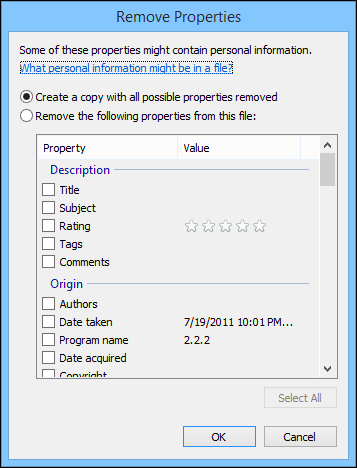
Вот так просто удалить данные EXIF в Windows, но в OS X вам придется пользоваться сторонними приложениями, если вы хотите легко и полностью удалить метаданные из ваших фотографий. Данные о местоположении можно удалить из фотографии во время предварительного просмотра. Для этого откройте фотографию и выберите “Tools -> Show Inspector” или используйте сочетание кнопок на клавиатуре “Command + I”, затем выберите вкладку «GPS», и кликните “Remove Location Info” внизу окна.
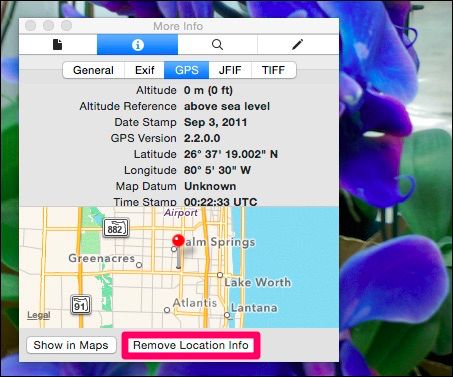
Конечно есть еще тонны другой информации содержащейся в EXIF, которую вы, возможно, захотите проверить.
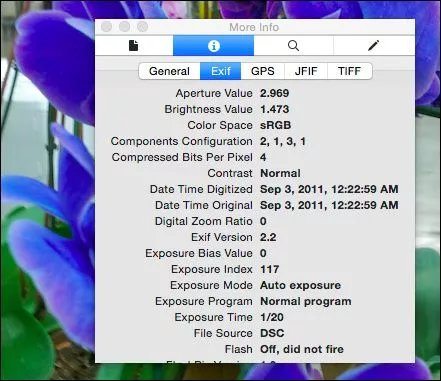
К счастью для вас, любители фирмы Apple и счастливых обладателей MacBook, есть бесплатная программа ImageOptim для очистки ваших фотографий в операционной системе OS X. Но будьте осторожны, если вы используете ImageOptim и хотите сохранить метаданные своих фотографий, то делайте копии. Потому что ImageOptim мгновенно удаляет и сохраняет ваши фотографии уже без каких-либо метаданных, что сэкономит вам уйму времени, но вы можете поверять свои метаданные навсегда, если не сделаете предварительно копии. В ImageOptim есть несколько параметров, с которыми лучше ознакомится перед тем, как начать.
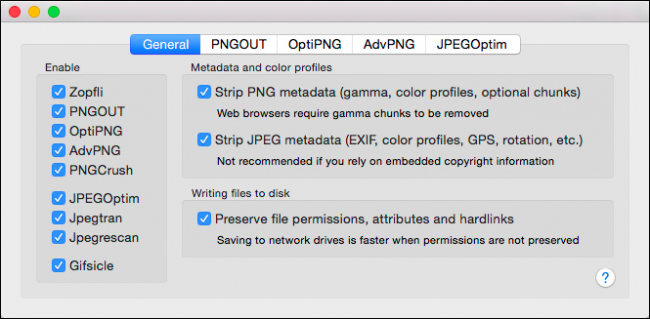
После того как вы удачно выставили все необходимые параметры, вы можете перетащить фотки в окно ImageOptim, опять же будьте осторожны, программа сразу удалит все данные EXIF не задавая никаких лишних вопросов, и там нет кнопки на которую вам надо нажать чтобы удалить метаданные, это вам не Windows.
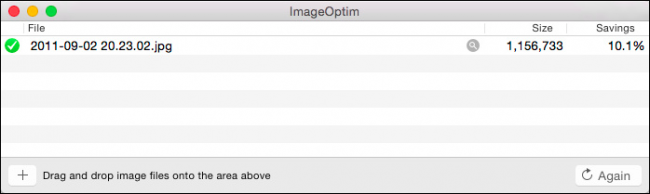
Если после этого проверить свойства снимка, мы увидим что ничего не осталось, только основная информация.
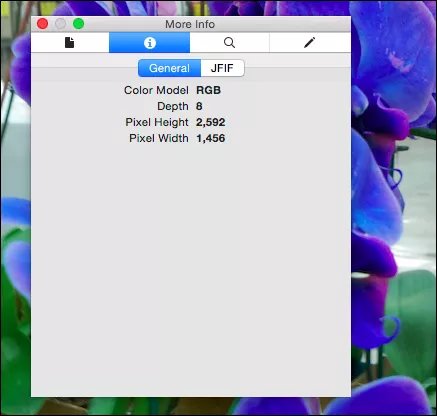
Надо сказать что удаление EXIF хорошая мысль, особенно если вы беспокоитесь о приватности, обычно наибольшее беспокойство вызывает информация о геолокации. Поэтому вы можете отключить гео привязку фотографий, отключив ее в Android и IOS.
Отключаем геотеггинг в Android и IOS
Для этого в Android 4.4 KitKat, откройте приложение камеры и нажмите круглый значок справа от кнопки спуска затвора, в появившемся меню, нажмите на значок «Настройки».
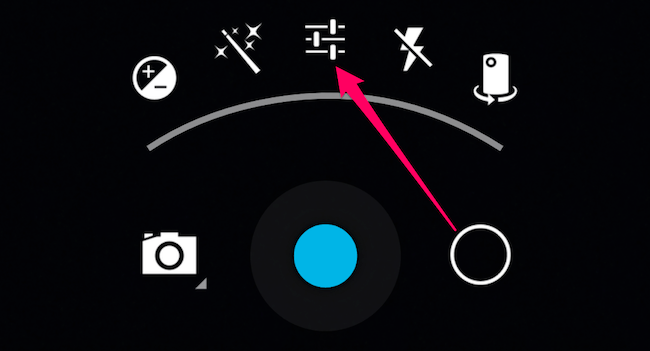
Теперь, в меню настроек нажмите кнопку «Местоположение».
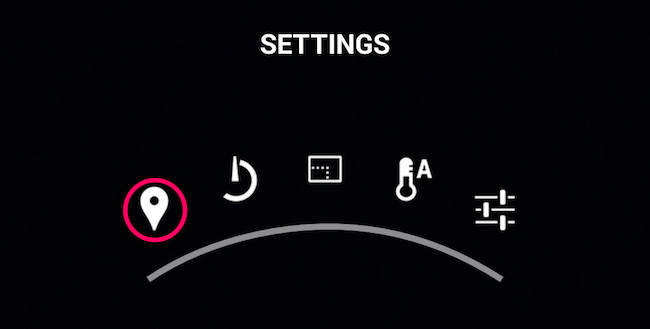
Можно сказать что геолокация теперь отключена, об этом говорит перечеркнутый значок «Местоположение».
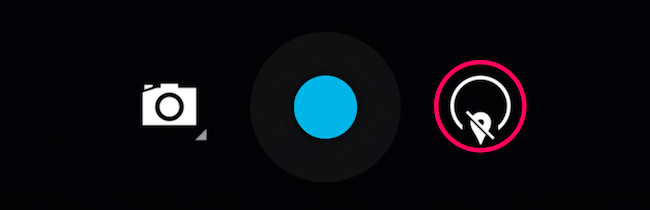
Если вы используете новое приложение для камеры, как например в Android 5.0 Lollipop, процесс немного проще. Откройте меню справа и нажмите «Настройки»(справа внизу в портретном режиме).
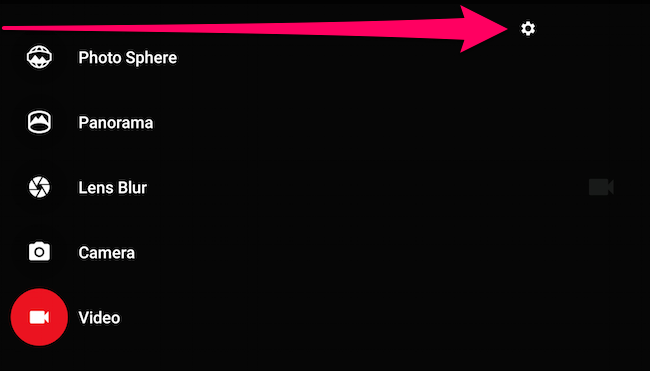
В окне настроек отключите опцию «Сохранять местоположение». Обратите внимание что в приложение для камеры нет четкого указания когда геолокация включена или выключена, так что проверьте лишний раз прежде чем делать фото и выкладывать их в сеть.
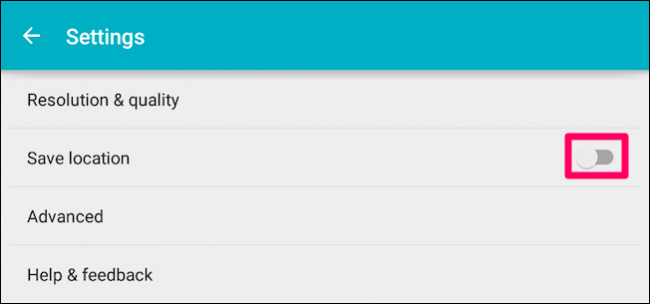
Если вы используете устройство IOS, откройте настройки и нажмите «Безопасность».
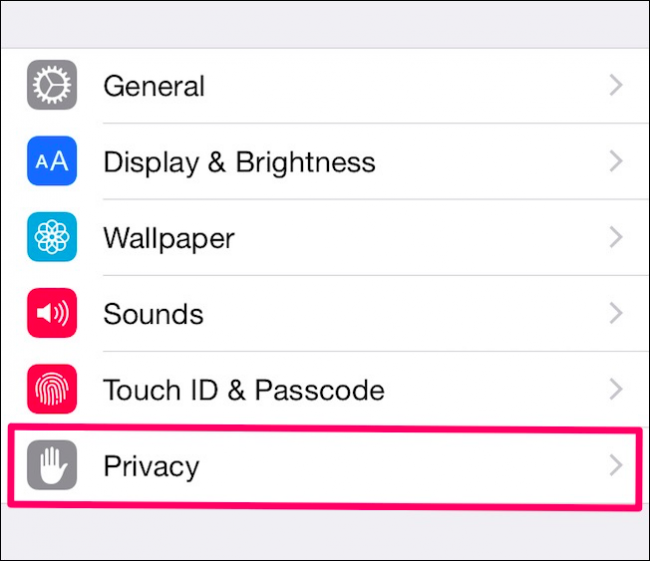
В настройках безопасности нажмите кнопку «Location Services».
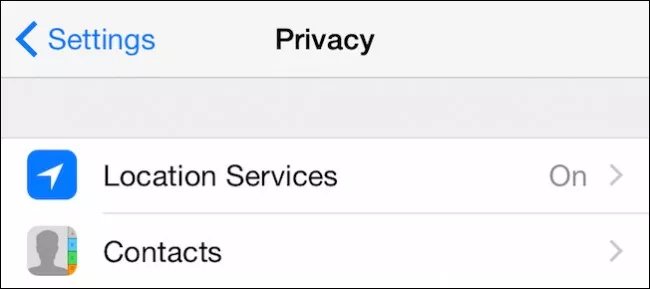
В этом разделе вы можете полностью отключить все разом, или же настроить различные приложения индивидуально. Нас интересует камера, жмем по приложению для камеры. Если хотите, то можете отключить геопривязку и в других приложениях.
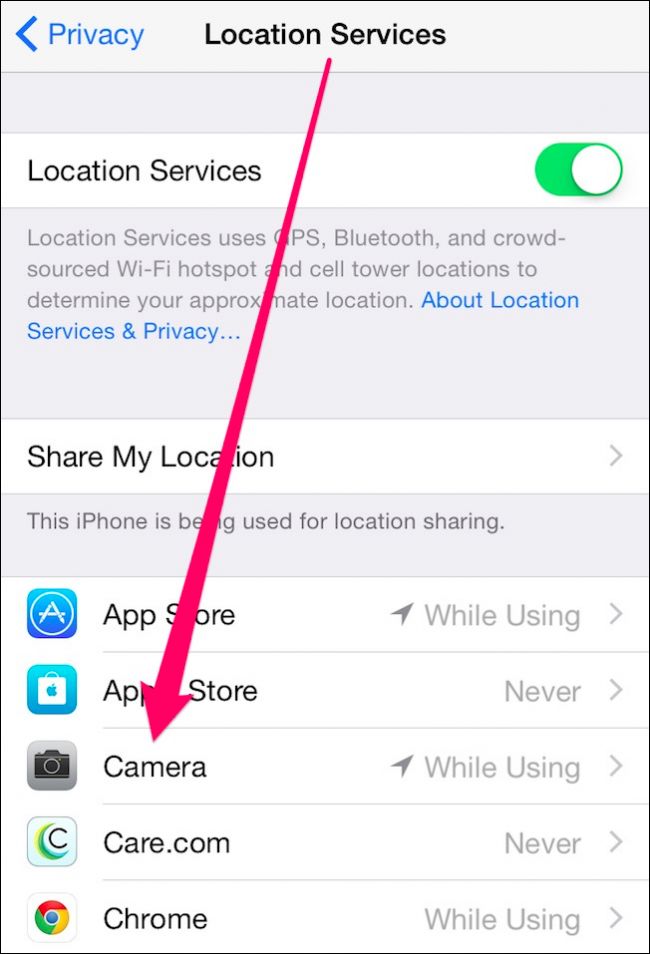
В настройках геотеггинга для камеры, нажмите или убедитесь что выбрано «Никогда».
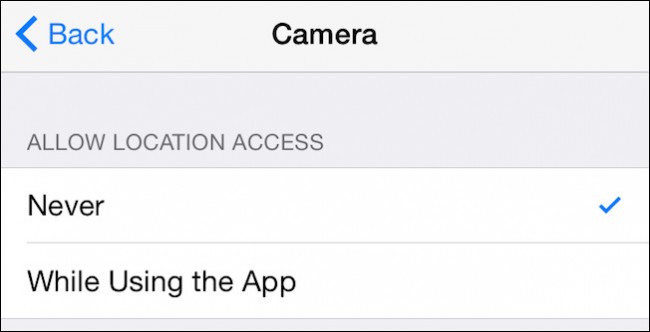
Вот и все камера не будет записывать координаты GPS в EXIF ваших снимков, пока вы снова не включите эту функцию. Теперь когда выкладываете свои фотографии и фото своей семьи вы может быть спокойны что вы не рассказываете больше чем хотите. Если вас это не беспокоит, то эта статья была не для вас. Если же вы из тех кто думает о приватности, то теперь вы знаете как удалить данные EXIF. И предотвратить их запись в дальнейшем в своем телефоне.
Если у вас есть вопросы пишите, постараемся найти на них ответы вместе! Полезные ссылки. Программа ImageOptim для Mac OS X https://imageoptim.com/
Как удалить exif или добавление дополнительной информации к графическим файлам?
Как удалить exif?:Здравствуйте, уважаемые читатели! Сегодня речь пойдет об удалении exif из фото. Для некоторых заголовок статьи покажется странноватым. Поэтому сразу дам определение слова exif.
EXIF – это стандарт, отвечающий за добавление дополнительной информации к графическим файлам. Различают непосредственно exif, где хранится техническая информация (производитель, модель камеры, выдержка, диафрагма, ISO, разрешение кадра, фокусное расстояние и т.п.) и IPTC – метаданные, связанные с авторством (заголовок, ключевые слова, описание и т.п.).
Просмотреть exif можно любыми программами, работающими с изображениями. Самый простой способ – с помощью встроенных средств в Windows. Заходим в контекстное меню файла (правая кнопка мыши) и во вкладку “Подробно”. Здесь только основные метаданные, список далеко неполный. Выглядит примерно так:
Зачем удалять метаданные?
Тут каждый решает для себя. Отправляете ли вы фото в редакцию, на форум, постите у себя на блоге или просто хотите скрыть, что вы владелец Nikon D40)), смело удаляйте это информацию. А вообще я писал статью об анонимности. Так вот это еще одно правило, которое вы должны соблюдать, если хотите скрыть о себе информацию. Ведь посмотрев эти данные, можно узнать, когда и где было сделано фото + еще гору информации.
Удаление EXIF
Сейчас я расскажу о четырех способах редактирования и удаления метаданных.
— встроенными средствами Windows
— с помощью Photoshop
— утилитой Meta Stripper
— с помощью программы Show Exif
Последние два способа наиболее интересны и удобны. Первые два представлены исключительно для ознакомления или мелкой правки. Так что тем, кому интересна сугубо практическая сторона вопроса, рекомендую прокрутить статью в конец.
1) Удаление метаданных встроенными средствами
Заходите туда, куда я указывал выше (контекстное меню файла, вкладка “Подробно”). Нажимайте на ссылку “Удаление свойств и личной информации” внизу вкладки (подчеркнуто красным).
Откроется окошко “Удаление свойств”. Галочкой выбирайте “Удалить следующие свойства для этого файла”. Я отметил изготовителя, модель камеры, ISO и жмите ОК.
Теперь возвращаемся в предыдущее меню и видим, что отмеченные данные отсутствуют.
2) Удаление метаданных с помощью Photoshop
Открываем фото в Photoshop.
Чтобы просмотреть метаданные, зайдите в меню “Файл – Сведения о файле”. Выскочит окошко с данными:
Для удаления метаданных нужно сохранить файл для Web. “Файл – Сохранить для Web и устройств…”
По умолчанию стоит “Метаданные – Не показывать”. Это значит, что при сохранении они будут удалены. Качество установлено на 100%. Так что можно спокойно нажимать на кнопку “Сохранить”. Недостаток удаления метаданных в Photoshop – низкая скорость, точнее очень низкая скорость. И нет возможности пакетной обработки. Таким образом обрабатывать 200 фотографий – ужас. А если их больше
3) Удаление метаданных с помощью утилиты Meta Stripper
Это совсем маленькая утилита. Функция у нее всего-лишь одна – удаление EXIF. Соответственно, тормозить она не будет, как монструозный Photoshop) Интерфейс программы выглядит следующим образом:
В меню “Start Folder” укажите папку, в которой находятся исходные фото (те, из которых необходимо удалить exif). Если отметить галочкой “Include subfolders”, то все фотографии в папках внутри выбранной папки также будут обработаны. Все галочки “Strip EXIF tags”, ”Strip COM text”, ”Strip IPTC info” должны быть отмечены. Об EXIF и IPTC мы говорили в начале статьи, а что такое “Strip COM text”, я и сам не знаю.
В “Save to new folder” выбираете папку, куда будут сохраняться обработанные фото. Если отметить галочку “Copy unchanged files to target folder”, то исходные фото будут также скопированы в эту папку. Во избежание мешанины ее лучше не отмечать.
Можете поставить галочку на “Save using filename prefix”. Из выпадающего списка выберите то, что будет стоять в названии файла в измененных файлах. Это может понадобиться, если у вас и оригиналы, и обработанные файлы в одной папке, чтобы различать их.
Программа имеет очень простой интерфейс, не требует установки, работает очень быстро и хорошо справляется со своей функцией – поэтому рекомендую.
Скачать ее можно отсюда — Note: There is a file embedded within this post, please visit this post to download the file.
4) Удаление метаданных с помощью программы Show Exif
Этот вариант наиболее функциональный. Программа обладает богатыми возможностями. Кстати, также, как и предыдущий вариант, не нуждается в установке. Итак, приступим.
Скачивайте Note: There is a file embedded within this post, please visit this post to download the file.
Программа выглядит следующим образом:
Слева выбираете папку. В центральном окне открывается ее содержимое. В нем нажимайте на имя фото. В левом верхнем углу появится миниатюра. А справа вы увидите полный набор параметров EXIF. Правда, немало
Для работы с программой многим, думаю, будет удобнее переключиться на русский язык:
Show EXIF – очень удобная программа для просмотра метаданных. Во всяком случае, удобнее, чем ACDSee и, тем более, проводник Windows. Но, как вы видели, параметров там чересчур уж много. Допустим, нам нужно просмотреть EXIF сотки фоток. А конкретно интерес представляет модель камеры и некоторые параметры съемки и настройки камеры. Для этого нужно настроить фильтр. Идем в меню “Фильтрация – Настроить фильтр для EXIF”.
В правой колонке представлены все возможные параметры. Выделяйте интересующие и нажимайте “Добавить” или просто перетаскивайте их.
Теперь нажмите “Фильтрация – Применить фильтр для EXIF”. В среднем окне выбирайте файл, EXIF которого хотите просмотреть. Теперь в правом окошке появится только интересующая вас информация:
Так можно удобно просматривать, с какими параметрами был снят классный кадр, если, конечно, эту информацию предварительно не удалили А теперь, допустим, вы нашли отличный кадр, просмотрели настройки камеры, при которых он был сделан и хотите поделиться с другом. Не переписывать же вручную??? Заходите в контекстное меню любого параметра в правом окне и нажимаете “Копировать весь EXIF в буфер”:
Все, теперь в любом текстовом редакторе можно вставлять посредством “Ctrl+V”:
Теперь непосредственно удаление EXIF.
Заходите в папку. В центральном окне выбирайте необходимые файлы. Теперь “Инструменты – Удалить EXIF из файлов”.
Соглашаетесь с изменениями и все – от метаданных не осталось и следа.
Вывод
С удалением EXIF ознакомились. Сомневаюсь, что вы часто будете применять эту информацию на практике, но знать об этом все же полезно. Можно ошарашить человека, рассказав ему некоторые подробности о его съемке, если он не знаком с exif)) Что касается утилит, то мне лично понравился кандидат №3. Легкий интерфейс и быстрая работа – вот основные козыри. А вот последняя программа – настоящий комбайн. Предлагает кучу возможностей, но новичку может быть сложно разобраться со всем. И для такой простой операции очень не хочется изучать интерфейс. Хотя мне Show EXIF также понравился.
Поиск IT персонала , python, perl, java, js, erlang, ARM и т.д. Давайте решать задачи вместе! [email protected]© Поиск работы, сотрудников
© Сайт Работа КА
Блог Работа КА Freelance удаленная работа IT FreeSoft бесплатный софт Python news IT Новинки Фото нравится
Как легко удалить все Exif данные из фотографии?
Современная цифровая фотография сейчас — это не просто набор цветных пикселей, но ещё и настоящая находка для шпиона, поскольку в каждой из них содержатся данные Exif.
Вкратце, Exif — это специальный стандарт японского происхождения, который позволяет записывать в фото и медиафайлы специальные метаданные, которые могут рассказать о том кто автор фотографии, где она была заснята, каким фотоаппаратом, дата и время съемки фото и многие другие.
В некоторых случаях нам необходимо скрыть эту информацию, поэтому сегодня мы расскажем о том, как удалить данные exif без программ не покидая браузера.
Зачем удалять данные Exif?
Как уже говорили ранее стандарт Exif способен записать довольно большое количество данных, обычно редакторы Exif способны обрабатывать около сотни таких параметров. Специфическое ПО для фотоаппаратов может управлять ещё большим количеством полей, которые ясны только этой программе.
Любые данные что-то да весят, поэтому первое применение — это конечно оптимизация графики для вебсайтов и уменьшение размера изображения без потери качества.
Рассмотрим простую фотографию:
Вроде бы фото обычной чашки в черно-белом варианте, но кроме этого можно ещё узнать, что фотография сделана в 2007 году на дешевую мыльницу и в прибавок все настройки фотоаппарата во время съемки.
Вот небольшой кусочек Exif данных по этой фото:
Основные данные также можно посмотреть в Windows, но редактировать их нельзя. Для просмотра Exif нужно в свойствах изображения выбрать пункт «Сводка», данных конечно будет показано меньше, но наиболее важные:
Сегодня Exif записывается при любой цифровой обработке фото. Неважно, делаете Вы снимок мобильным или видеокамерой или же вовсе рисуете в фотошоп.
Из этого следует две истины, что удалив данные exif, можно скрыть как автора фото, дату фото и настройки фотокамеры в этот момент для своей конспирации, так и вычислить мошенника, который пытается выдать чужую работу за свою или например фотомонтаж в фотошопе.
Есть целое множество программ для редактирование данных Exif, но если Вам нужно обработь одну две фотографии, то нет никакого смысла их устанавливать на пк, а просто отредактировать или удалить данные exif онлайн.
Останавливаться на функционале сервиса не будем, он и так довольно простой. Единственное неудобство в нём сейчас то, что фото больше 1 мегабайта не обрабатывает (когда-то было 10, может вернут).
Работа с сервисом простая — загружаете файл, получаете результат:
Как видите интерфейс очень простой. Осторожно на сервисе куча рекламы, Вам нужны только кнопки и ячейки, если Вы редактируете Exif.
Ну и само собой, ссылка на сервис:
Удалить или отредактировать Exif
